Hur man får ett Netflix-konto
Författare:
John Stephens
Skapelsedatum:
2 Januari 2021
Uppdatera Datum:
19 Maj 2024
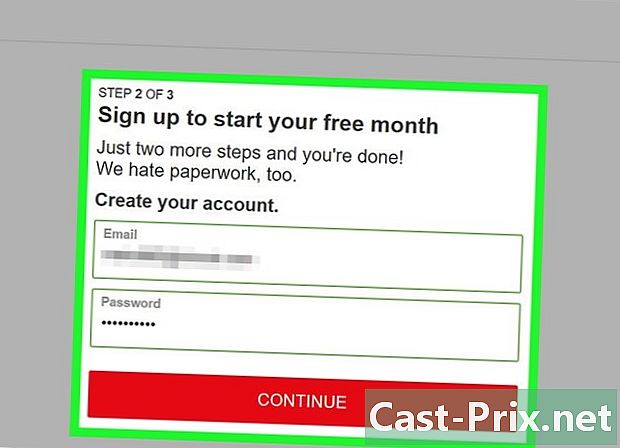
Innehåll
- stadier
- Metod 1 Skapa ett onlinekonto
- Metod 2 Använd appen Android eller iOS
- Metod 3 Skapa ett konto på en Roku-enhet
Du kan skapa ett Netflix-konto direkt på deras webbplats, via Netflix mobilapp eller genom att välja Netflix-kanalen på enheten som låter dig titta på TV. På den här typen av enheter (som Roku-spelaren) behöver du oftast skapa ett onlinekonto, förutom vissa (som Apple TV) där du kan skapa kontot direkt på TV: n. Du lär dig hur du skapar ett Netflix-konto för att njuta av deras sändningar, oavsett vilken enhet du använder.
stadier
Metod 1 Skapa ett onlinekonto
-
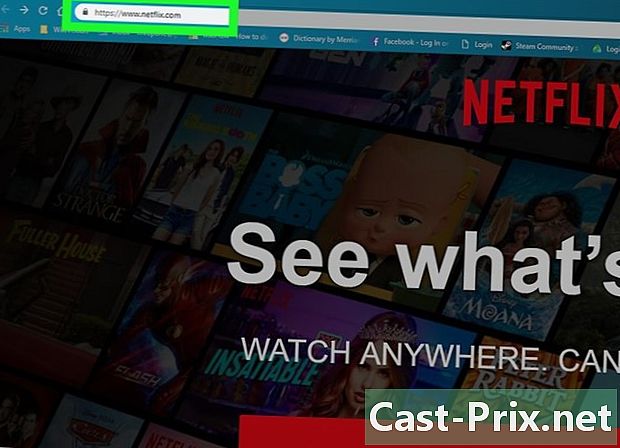
Fortsätt www.netflix.com i din webbläsare. Oavsett vilken enhet du använder har du möjlighet att skapa ett Netflix-konto på Netflix.com. Du får till och med en gratis provmånad om du skapar ett konto för första gången.- Även om testet är gratis kommer du att uppmanas att lämna information om din betalningsmetod, till exempel PayPal eller ett förbetalt Netflix-kort.
- Om du avbokar ditt prenumeration före slutet av provmånaden debiteras tjänsten inte. Du kommer att få ett e-postmeddelande som meddelar slutet på provperioden några dagar före terminen. Således har du möjlighet att avbryta den här.
-
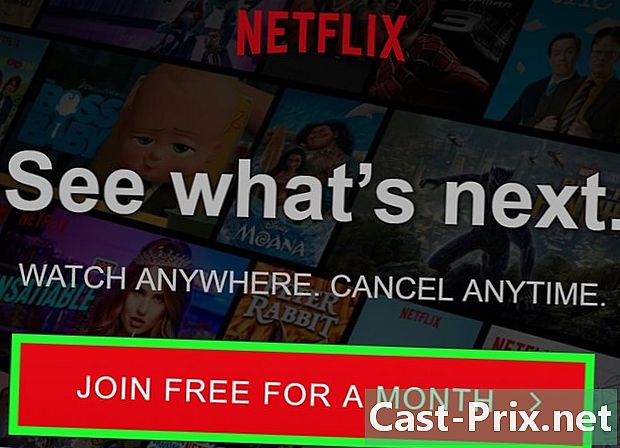
Klicka på knappen "Registrera gratis i en månad". Du guidas genom en serie skärmar för att slutföra skapandet av kontot. -
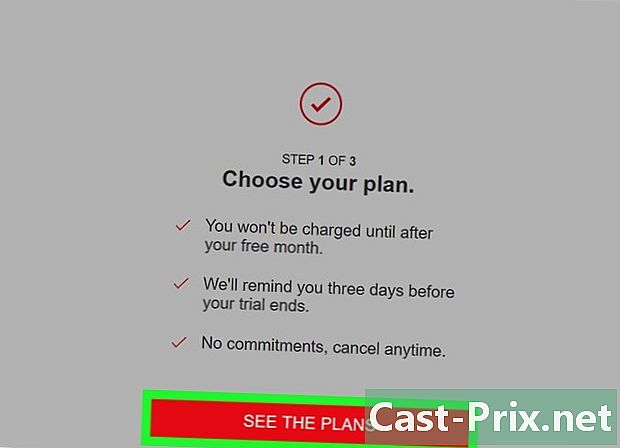
Klicka på "Visa prenumerationer" för att lära dig om tillgängliga alternativ. Namnen på tillgängliga prenumerationer kommer att visas tillsammans med en kort beskrivning och deras respektive priser. -
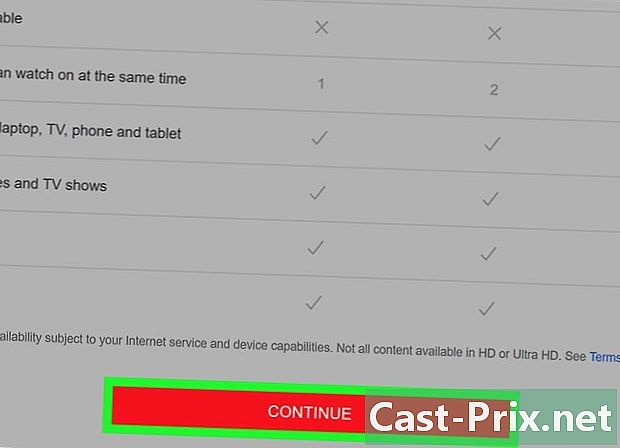
Välj ett prenumeration och klicka på "Fortsätt". Netflix erbjuder tre prenumerationer som du kan välja från.- Den grundläggande formeln: det billiga alternativet låter dig titta på Netflix-sändningar på en enhet åt gången. Du kan välja det här alternativet om du inte delar ditt konto med någon annan. HD-video (High Definition) ingår inte.
- Standardformeln: du kommer att njuta av video i HD-kvalitet på två skärmar åt gången. Om du delar ditt konto med någon annan kommer du båda att kunna se HD-videor samtidigt.
- Premiumformeln: upp till 4 personer kan visa olika innehåll samtidigt. Ultra HD-formeln är steget över normal HD. Det är perfekt för skärmar kompatibla med 4k upplösning.
-
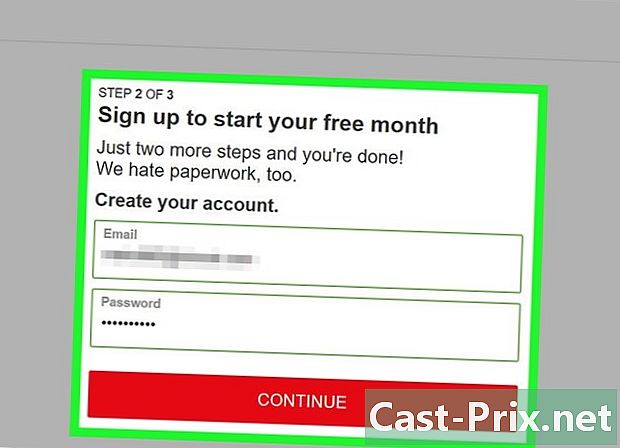
Skapa ett nytt konto. Fyll i din e-postadress samt lösenordet du vill använda i fälten för detta och klicka sedan på fortsätta. -
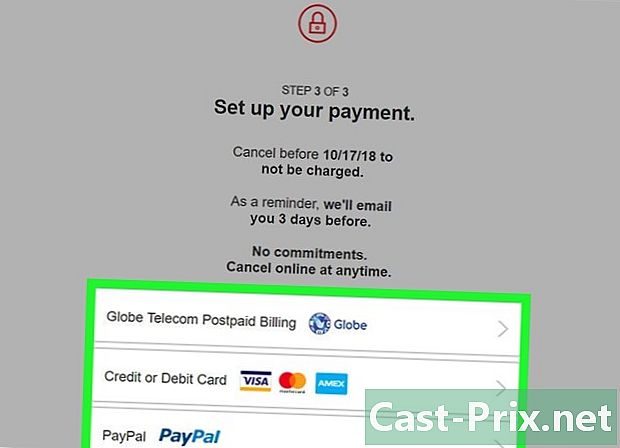
Välj en betalningsmetod. De olika alternativen kommer att visas på skärmen.- Netflix accepterar stora kreditkort (Visa, MasterCard, etc.)
- Du har möjlighet att skapa ditt konto med ett PayPal-konto. Med PayPal kan du göra onlinebetalningar kopplade till ditt bankkonto eller kreditkort.
- Om du inte har ett kreditkort ska du vara medveten om att det är möjligt att använda Netflix presentkort. Du bör hitta det hos de flesta större detaljhandlare som erbjuder presentkort. Du kan ladda dem med vätska.
-
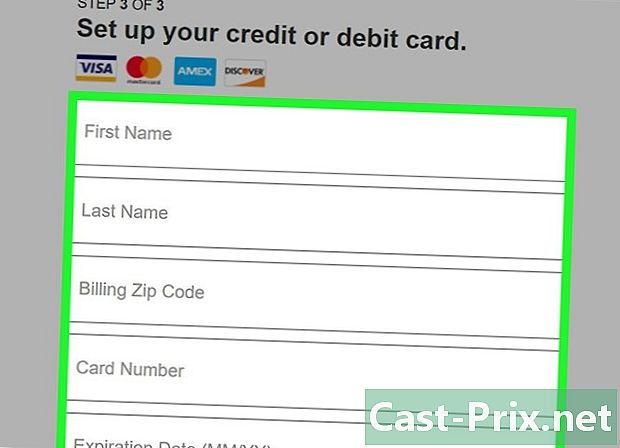
Ange dina betalningsuppgifter. Följ anvisningarna på skärmen för att ange dina betalningsuppgifter. -
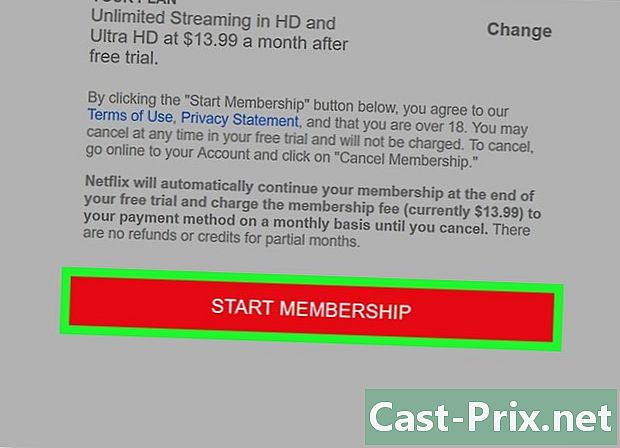
Bli medlem i Netflix. Klicka på Bli medlem för att avsluta skapandet av ditt konto. Du har nu möjlighet att titta på filmer och TV-program på alla dina kompatibla enheter.
Metod 2 Använd appen Android eller iOS
-
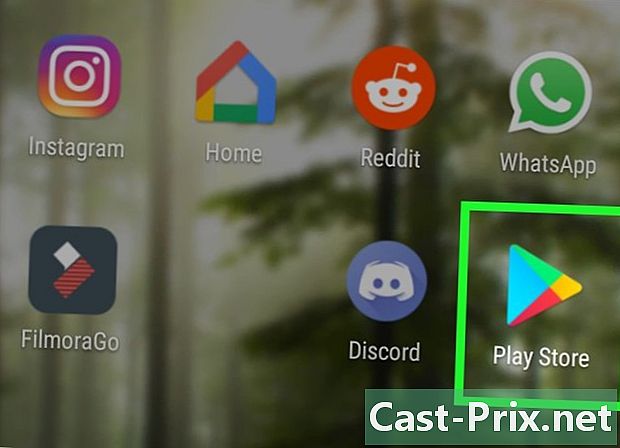
Öppna Play Store (på Android) eller App Store (på iOS). Installera Netflix-appen på din telefon eller surfplatta för att komma igång. Om du registrerar dig för första gången kommer du att få en gratis provmånad.- För att skapa ett konto måste du fylla i din betalningsmetod, till exempel med kreditkort, PayPal eller förbetalda Netflix-kort.
- Om du avbokar före slutet av den kostnadsfria provperioden debiteras tjänsten inte. Du kommer att få ett påminnelsemeddelande några dagar före testets slut.
-
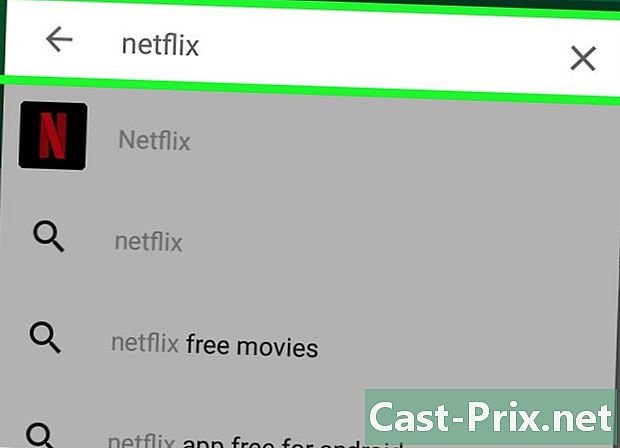
Leta efter Netflix-appen. Skriv "Netflix" i sökfältet och tryck sedan på förstoringsglasikonen. -
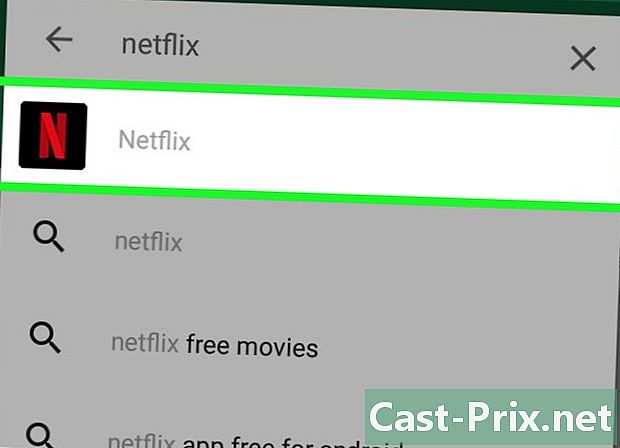
Klicka på Netflix-appen när den visas i sökresultaten. Netflix-applikationen publiceras av Netflix Inc. Den kan laddas ner gratis. -
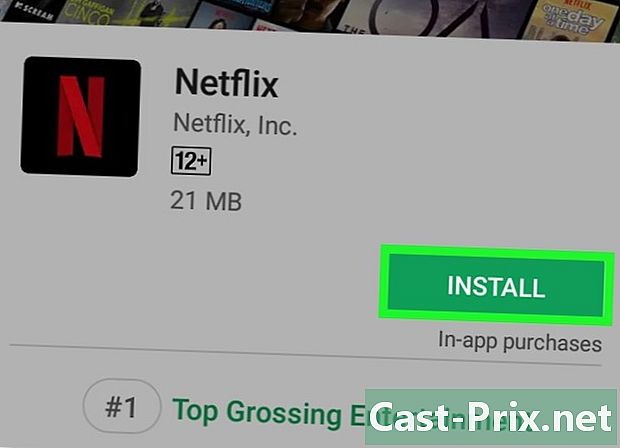
Press installera. Applikationen kommer att installeras på din Android. -
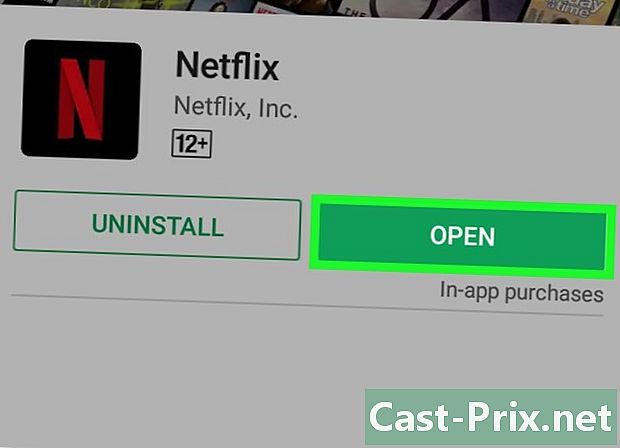
Öppna Netflix-applikationen. Appen öppnas och visar en uppmaning att registrera dig för tjänsten. -
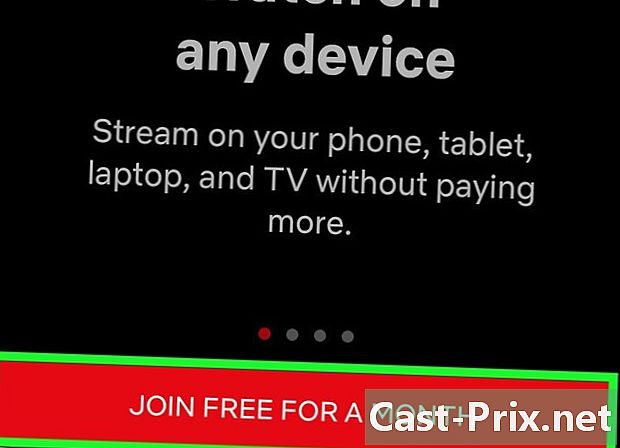
Tryck på knappen Registrera dig gratis i en månad. Nu kommer du att se tre prenumerationer att välja mellan.- Den grundläggande formeln: det billiga alternativet låter dig titta på Netflix-sändningar på en enhet åt gången. Du kan välja det här alternativet om du inte delar ditt konto med någon annan. HD-video (High Definition) ingår inte.
- Standardformeln: du kommer att njuta av video i HD-kvalitet på två skärmar åt gången. Om du delar ditt konto med någon annan kommer du båda att kunna se HD-videor samtidigt.
- Premiumformeln: upp till 4 personer kan visa olika innehåll samtidigt. Ultra HD-formeln är steget över normal HD. Det är perfekt för skärmar kompatibla med 4k upplösning.
-
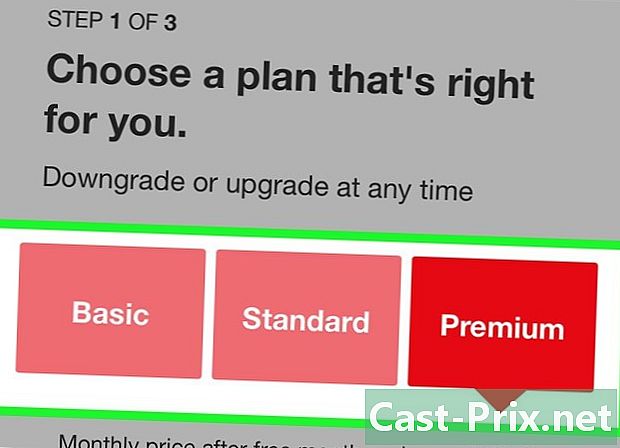
Klicka på en prenumeration för att välja den och tryck sedan på fortsätta. Nu ser du registreringsskärmen. -
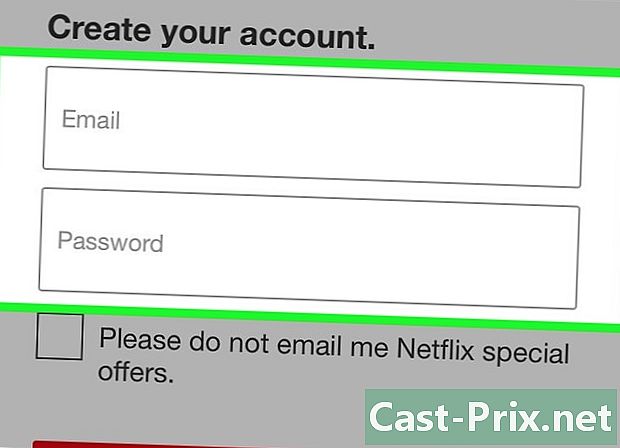
Skapa ditt konto. Ange din e-postadress och välj ett nytt lösenord för Netflix och tryck sedan på unsubscribe. -
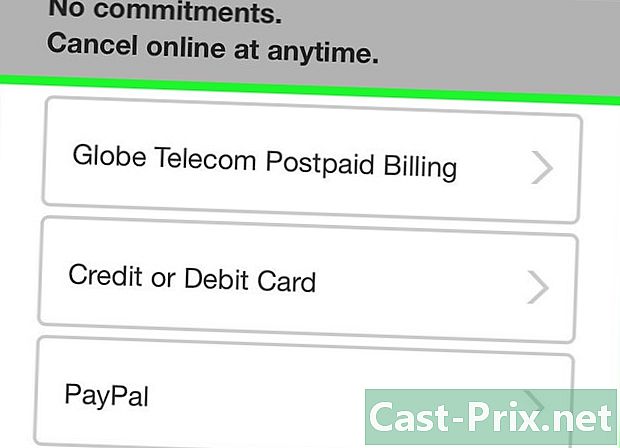
Välj en betalningsmetod. De tillgängliga alternativen visas på skärmen.- Netflix accepterar större kreditkort (Visa, MasterCard, etc.).
- Du kan också använda PayPal för att skapa ditt konto. Med PayPal kan du göra betalningar kopplade till ditt bankkonto eller kreditkort.
- Om du inte har ett kreditkort eller PayPal-konto kan du använda ett Netflix-presentkort. Du hittar i de flesta större detaljhandlare som erbjuder presentkort till salu.
-
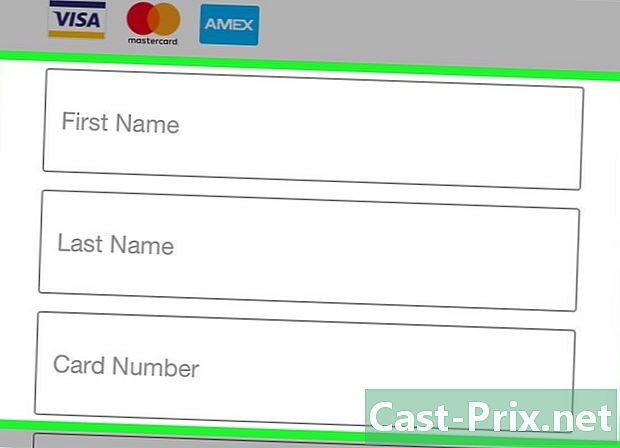
Ange dina betalningsuppgifter. Följ instruktionerna för att ange dina betalningsuppgifter (eller ditt PayPal-ID). -
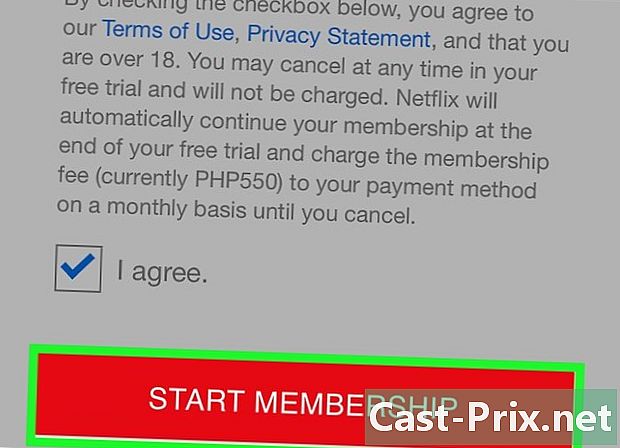
Bli medlem Klicka på Bli medlem för att avsluta skapandet av ditt konto. Du kan nu välja de filmer och TV-program du vill titta på någon av dina kompatibla enheter.
Metod 3 Skapa ett konto på en Roku-enhet
-
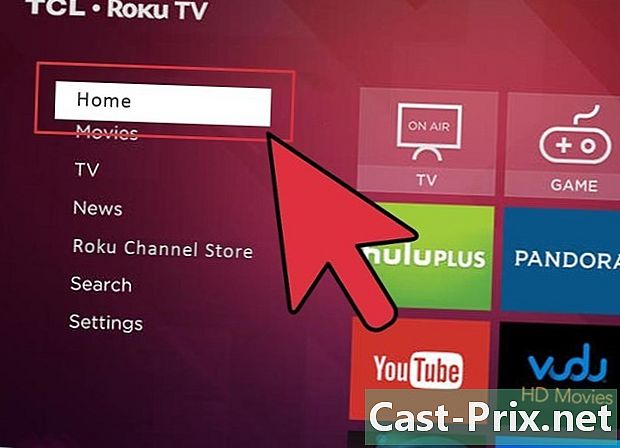
Gå till Roku-startskärmen. Om du har en Roku-spelare kopplad till din TV kan du använda den för att titta på filmer och annat Netflix-innehåll. Vid start riktar Roku dig till startskärmen. -
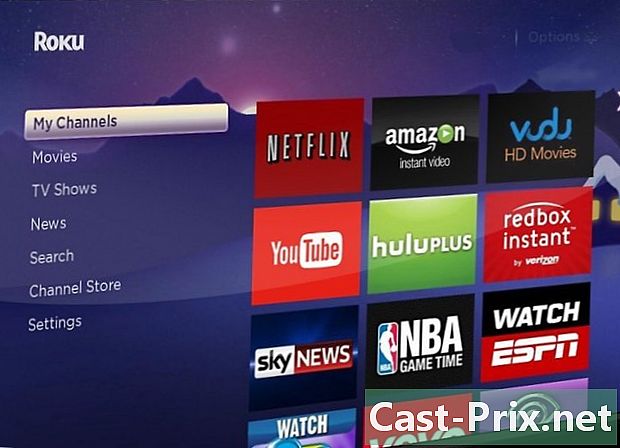
Välj Netflix på hemskärmen. Om du inte ser det förklarar vi hur du aktiverar.- Välj den vänstra menyn Strömmande kanaler (eller Chain Shop om du har en första generationen Roku-spelare).
- Välj Filmer och TV.
- Välj Netflix, välj sedan Lägg till en kanal.
-
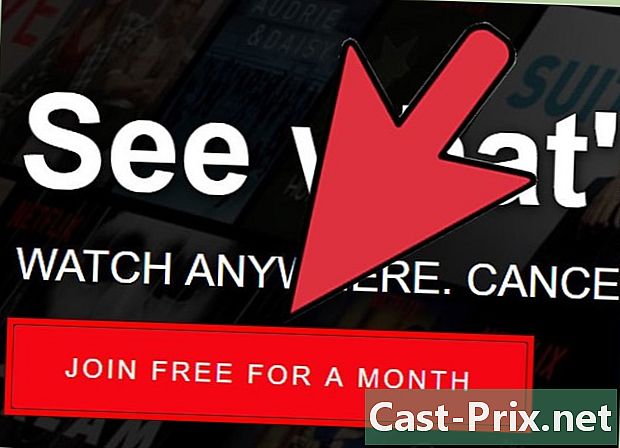
Skapa ett Netflix-konto. Roku rekommenderar att du skapar ett Netflix-konto från www.netflix.com i en webbläsare. Följ stegen i Skapa ett onlinekonto innan du fortsätter. -
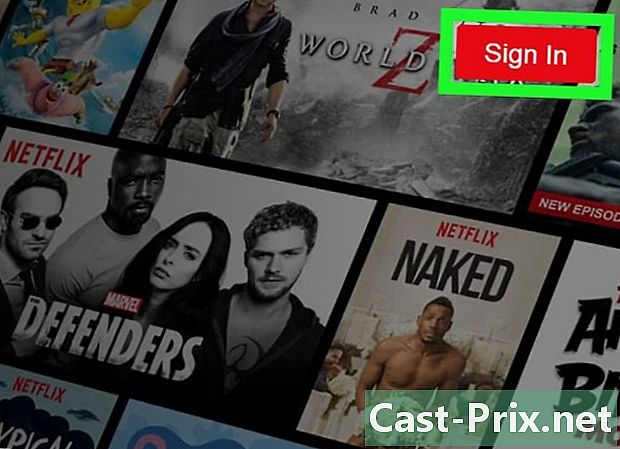
Logga in på Netflix på din Roku. Nu när du har skapat ett konto väljer du logga in (på de flesta Roku-modeller) och fyll i ditt användarnamn och lösenord. När du är ansluten har du tillgång till ett oändligt urval av filmer och serier. Om du använder en första generationens Roku-spelare, följ stegen nedan.- När Netflix öppnas riktas du till en skärm "Är du medlem i Netflix? ". Välj "Ja" för att visa en åtkomstkod.
- Gå till din dator för att besöka www.netflix.com/activate i en webbläsare.
- Fyll i aktiveringskoden på den här skärmen. När du återvänder till Roku har du möjlighet att titta på valet av Netflix!

